Disk Alanı Düşük olduğunda Windows Arama İndeksleme Nasıl Kapatılır
Windows Search Index , dizini tutmak için bilgisayarınızda depolama alanı gerektirdiğinden, depolama alanınız azaldığında Windows Search Indexing'i(Windows Search Indexing) durdurabilirsiniz . Yerel Grup İlkesi Düzenleyicisi(Local Group Policy Editor) ve Kayıt Defteri Düzenleyicisi(Registry Editor) kullanılarak 0 ile 2147483647 MB arasında özel bir depolama sınırı seçmek mümkündür .
Windows Search Indexer , belirtilen yollardan veya konumlardan yeni dosya ve klasörleri endekslemeye devam etmek için sürekli olarak arka planda çalışır. Dosyaları ne kadar çok indekslerse, o kadar büyür. Sabit sürücü alanınız azsa ve Arama Dizini(Search Index) dışında bazı önemli dosyaları depolamak istiyorsanız, bunu manuel olarak durdurabilirsiniz. Daha önce de belirtildiği gibi, sabit sürücünüz belirli bir miktarda boş depolama alanına ulaştığında arama indekslemeyi kapatabilirsiniz.
(Turn)Disk Alanı(Disk Space) Düşük olduğunda Windows Arama(Windows Search Indexing) İndekslemeyi kapatın
Grup İlkesi'ni(Group Policy) kullanarak depolama alanı azaldığında Windows Arama Dizine Eklemeyi(Windows Search Indexing) durdurmak için şu adımları izleyin:
- Çalıştır istemini açmak için Win+R tuşlarına basın.
- (Type)gpedit.msc yazın ve Enter düğmesine(Enter) basın.
- Bilgisayar Yapılandırmasında (Computer Configuration)Ara(Search) seçeneğine gidin .
- (Double-click)Sınırlı sabit disk alanı durumunda indekslemeyi durdur ayarına (Stop)çift tıklayın .
- Etkin seçeneğini seçin.
- 0 ile 2147483647 arasında bir değer girin.
- Tamam düğmesini tıklayın.
Bu adımlar hakkında daha fazla bilgi edinmek istiyorsanız okumaya devam edin.
İlk önce Yerel Grup İlkesi Düzenleyicisini(Local Group Policy Editor) açmanız gerekir . Bunun için Win+R tuşlarına basın, yazın gpedit.mscve Enter düğmesine basın.
Ardından, aşağıdaki yola gidin:
Computer Configuration > Administrative Templates > Windows Components > Search
Sağ tarafta, sınırlı sabit disk alanı durumunda indekslemeyi durdur(Stop indexing in the event of limited hard drive space) ayarına çift tıklayın ve Etkin (Enabled ) seçeneğini seçin.
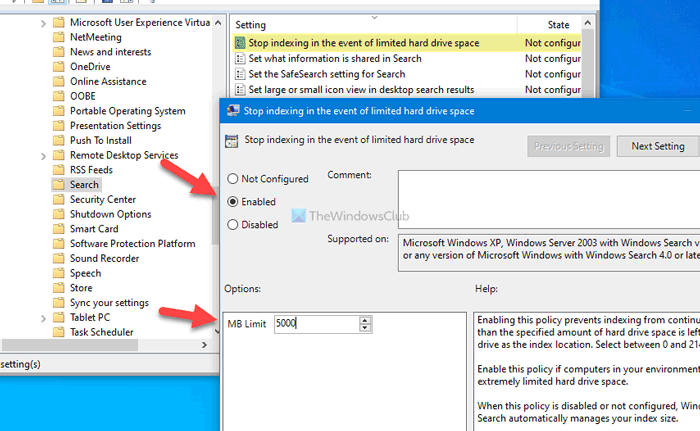
Artık 0 ile 2147483647(0 to 2147483647) MB arasında bir değer seçerek bırakılmasını istediğiniz sabit disk depolama alanına girebilirsiniz .
Sonunda , değişikliği kaydetmek için Tamam düğmesine tıklayın.(OK )
Ücretsiz depolama değerini değiştirmek istediğinizi varsayalım. Bunun için, daha önce yaptığınız gibi , sınırlı sabit disk alanı durumunda indekslemeyi durdur(Stop indexing in the event of limited hard drive space) ayarını açmanız ve değeri isteğinize göre değiştirmeniz gerekir.
Bu değişikliği geri almak isterseniz, aynı ayarı açmanız ve Tamam (OK ) düğmesine tıklamadan önce Yapılandırılmadı( Not Configured) veya Devre Dışı Bırak seçeneğini seçmeniz gerekir.(Disable )
Okuyun(Read) : Kullanıcıların Arama Dizininde Belirli Yolları dizine eklemesi nasıl engellenir(prevent users from indexing Specific Paths in Search Index) .
Disk alanı azaldığında Windows Arama Dizin Oluşturma(Windows Search Indexing) nasıl durdurulur
Kayıt Defteri'ni(Registry) kullanarak depolama alanı azaldığında Windows Arama Dizine Eklemeyi(Windows Search Indexing) durdurmak için şu adımları izleyin:
- Press Win+R > regedit yazın > Press Enter düğmesine basın.
- Evet seçeneğine tıklayın.
- HKEY_LOCAL_MACHINE içinde Windows'a(Windows) gidin .
- Windows > Yeni > Anahtar'a sağ tıklayın.
- Ad olarak Windows Search'ü girin.
- (Right-click)Windows Search > New > DWORD (32-bit) Değeri'ne sağ (Value)tıklayın .
- Bunu PreventionIndexingLowDiskSpaceMB(PreventIndexingLowDiskSpaceMB) olarak adlandırın .
- Değer(Value) verisini 0'dan 2147483647'ye ayarlamak için üzerine çift tıklayın .
- Tamam düğmesini tıklayın.
- Bilgisayarı yeniden başlatın.
Adımlara geçmeden önce bir Sistem Geri Yükleme noktası oluşturmanız veya tüm Kayıt Defteri dosyalarını yedeklemeniz(backup all Registry files) önemle tavsiye edilir .
Başlamak için Win+R tuşlarına basın , yazın regedit, Enter düğmesine basın ve bilgisayarınızda Kayıt Defteri Düzenleyicisi'ni açmak için Evet (Yes ) seçeneğini tıklayın.
Ardından, aşağıdaki yola gidin:
HKEY_LOCAL_MACHINE\SOFTWARE\Policies\Microsoft\Windows
Windows tuşuna sağ tıklayın, New > Key seçin ve Windows Arama(Windows Search) olarak adlandırın . Ardından, Windows Arama(Windows Search) anahtarına sağ tıklayın, New > DWORD (32-bit) Value öğesini seçin ve bunu PreventionIndexingLowDiskSpaceMB(PreventIndexingLowDiskSpaceMB) olarak adlandırın .
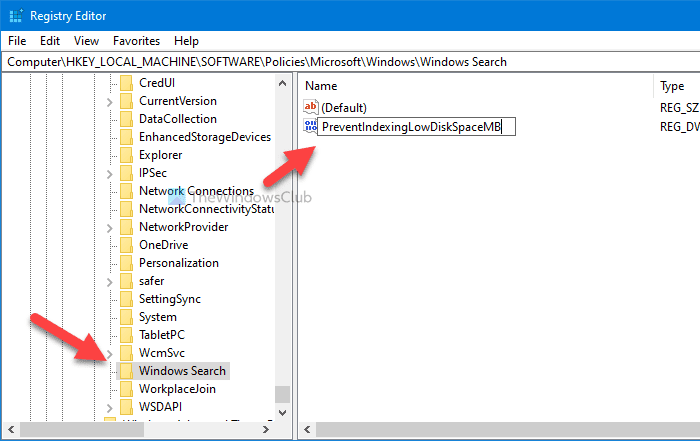
Şimdi, Değer(Value) verisini ayarlamak için bu REG_DWORD değerine çift tıklayın . Gereksinimlerinize göre 0 ile 2147483647(0 to 2147483647) MB arasında bir değer girebilirsiniz .
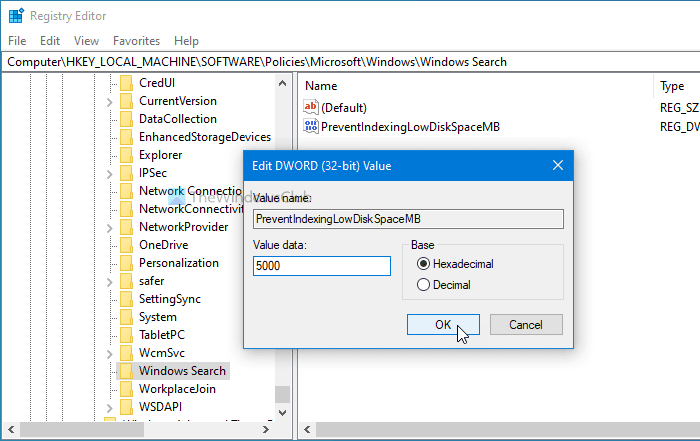
Sonunda , değişikliği kaydetmek için Tamam düğmesine tıklayın. (OK )Bilginize, bu Değer(Value) verisini istediğiniz zaman değiştirmeniz mümkündür.
Sonunda, değişikliği almak için bilgisayarınızı yeniden başlatın.
Bu ayarı devre dışı bırakmak ve Windows Search Indexing'in(Windows Search Indexing) boş depolamadan bağımsız olarak her zaman çalışmasına izin vermek istiyorsanız, aynı yolu ziyaret edebilir ve PreventionIndexingLowDiskSpaceMB(PreventIndexingLowDiskSpaceMB) REG_DWORD değerini silebilirsiniz.
Umarım bu eğitim size yardımcı olmuştur.
Okuyun : (Read)İstemci Bilgisayarların Ana Bilgisayar Dizinini uzaktan sorgulaması(stop Client Computers from querying Host Computer Index remotely) nasıl durdurulur .
Related posts
Windows Search Indexing yeniden başlatıldıktan sonra sıfırdan yeniden başlamaya devam ediyor
Make Disk Cleanup Tool Windows10'teki tüm geçici dosyaları silin
Shadow Copies içinde Windows 10 Sesi nasıl silinir
Remove Önceki Windows Windows 10 yükseltme sonrası kurulumlar
Remove İstenmeyen Windows Programlar, Uygulamalar, Klasörler, Özellikler
PC kullanarak WizTree en Disk Space kaplar neyi Know
Storage Sense Windows 10'te Nasıl Devre Dışı Bırakılır
Windows 10 için ücretsiz Disk Space Analyzer software
Windows 7/8/10 Dosya Arama İndeksleme Seçenekleri
Fix Steam Stuck Allocating Disk Space'de Windows'de
Windows 10'de bir ekran görüntüsü özelliği ile yeni Search nasıl kullanılır?
Delivery Optimization Files and reclaim Sil Kayıp Disk Alanı
Fix USB drive or SD card Windows 10'de USB drive or SD card'da Talep Edilmemiş Space error
Junk Files Windows 10'da: Güvenle ne silebilirsiniz?
AppCleaner bir güç dolu Windows PC için junk cleaner
Xinorbis, Windows 10 için ücretsiz bir Hard Disk, Folder and Storage Analyzer'dur
Windows 10'de Hard Disk Space'yı serbest bırakmanın 10 yolu
Use command Hattı DiskUsage.exe Diskini Sorgulamak için space usage
Windows 10'de Windows.edb file nedir
Taskbar search kutusundaki Cloud Content Search'ü devre dışı bırakın Windows 10
